HP EliteDesk 800 G2 Small Form Factor PC User Manual
Browse online or download User Manual for Mixer/food processor accessories HP EliteDesk 800 G2 Small Form Factor PC. HP EliteDesk 800 G2 Small Form Factor PC
- Page / 60
- Table of contents
- BOOKMARKS




- O tej knjigi 3
- 1 Funkcije izdelka 7
- Deli na sprednji plošči 8
- Deli na zadnji plošči 9
- Mesto serijske številke 10
- 2 Nadgradnja strojne opreme 11
- Priključki na matični plošči 17
- Moduli DIMM 19
- Moduli DIMM DDR4-SDRAM 19
- Namestitev modulov DIMM 20
- Položaji pogonov 25
- Computer Setup 26
- Kabelska ključavnica 44
- Ključavnica 45
- Varnost sprednjega okvirja 49
- A Zamenjava baterije 51
- Načini ozemljitve 54
- Priprava za pošiljanje 56
- D Posebne potrebe 57
- Podprte tehnologije za pomoč 58
- Stik s podporo 59
- Stvarno kazalo 60
Summary of Contents
Referenčni priročnik za strojno opremoPoslovni računalnik HP EliteDesk 800 G2 z majhnimohišjem (SFF)
Mesto serijske številkeVsak računalnik ima edinstveno serijsko številko in številko ID izdelka, ki ju najdete na zunanjščiniračunalnika. Ti številki i
2 Nadgradnja strojne opremeFunkcije, ki olajšujejo popravilaRačunalnik ima več funkcij, ki olajšujejo nadgrajevanje in popravila. Za nekatere namestit
Odstranjevanje plošče za dostop do notranjosti računalnikaZa dostop do notranjih komponent morate odstraniti dostopno ploščo:1. Odstranite/sprostite m
Nameščanje plošče za dostop do notranjosti računalnikaPotisnite jezička na sprednjem robu plošče za dostop pod rob na sprednji strani ohišja (1), nato
Odstranjevanje sprednjega okvirja1. Odstranite/sprostite vse varnostne naprave, ki onemogočajo odprtje računalnika.2. Iz računalnika odstranite vse iz
Odstranjevanje zaščitne plošče tankega optičnega pogonaNekateri modeli imajo zaščitno ploščo, ki pokriva ležišče tankega optičnega pogona. Pred namest
Ponovno nameščanje sprednjega okvirjaVstavite štiri kavlje na spodnji strani plošče v pravokotne odprtine na ohišju (1) in zasukajte zgornji del plošč
Spreminjanje namiznega ohišja v konfiguracijo stolpaRačunalnik v majhnem ohišju lahko uporabljate tudi kot stolp, če pri HP-ju kupite dodatno stojalo
Št. Priključek na sistemski plošči Nalepka na sistemskiploščiBarva Komponenta1 PCI Express x16, nastavljena nax4X4PCIEXP belo Razširitvena kartica2 PC
Nameščanje dodatnega pomnilnikaV računalniku so pomnilniški moduli DIMM vrste DDR4-SDRAM.Moduli DIMMV pomnilniška podnožja na matični plošči lahko vst
© Copyright 2015 HP Development Company,L.P.Microsoft in Windows sta registrirani blagovniznamki skupine podjetij Microsoft v ZDA.Informacije, podane
Zapolnitev podnožij za module DIMMNa sistemski plošči so štiri podnožja za pomnilniške module DIMM (za vsak kanal dve). Podnožja so označenaz DIMM1, D
POZOR: Preden dodate ali odstranite pomnilniške module, izklopite napajalni kabel in počakajtepribližno 30 sekund, da se izprazni vsa preostala energi
Odstranjevanje ali nameščanje razširitvene karticeRačunalnik ima dve razširitveni vtičnici PCI Express x1, eno razširitveno vtičnico PCI Express x16 i
OPOMBA: Preden odstranite nameščeno razširitveno kartico, izklopite morebitne kable, priključene narazširitveno kartico.a. Če razširitveno kartico nam
c. Če želite odstraniti kartico PCI Express x16, povlecite ročico nosilca na zadnji strani razširitvenegapodnožja s kartice, nato kartico previdno zib
13. Obrnite zaklep pokrova razširitvene reže v prvotni položaj, da zaklenete razširitveno kartico.14. Po potrebi povežite zunanje kable z vstavljeno k
4ležišče 2,5-palčnega trdega diskaOPOMBA: Konfiguracija pogonov vašega računalnika se lahko razlikuje od zgorajprikazane konfiguracije.Če želite ugoto
Nameščanje in odstranjevanje pogonovPri nameščanju pogonov upoštevajte naslednja navodila:●Primarni trdi disk SATA (Serial ATA) mora biti priključen n
Odstranjevanje 9,5 mm tankega optičnega pogonaPOZOR: Preden iz računalnika odstranite pogon, iz njega vzemite vse izmenljive nosilce podatkov.1. Odstr
Nameščanje 9,5 mm tankega optičnega pogona1. Odstranite/sprostite vse varnostne naprave, ki onemogočajo odprtje računalnika.2. Iz računalnika odstrani
O tej knjigiVodnik ponuja osnovne informacije za nadgradnjo poslovnih računalnikov HP EliteDesk.OPOZORILO! Tako poudarjeno besedilo opozarja, da utegn
9. Potisnite optični pogon skozi sprednjo ploščo ohišja do konca v ležišče, da se zaskoči (1), nato papriklopite napajalni kabel (2) in podatkovni kab
Odstranjevanje in ponovno nameščanje primarnega 3,5-palčnega trdega diskaOPOMBA: Preden odstranite stari trdi disk, ne pozabite varnostno kopirati pod
8. Povlecite vzvod za sprostitev ob zadnji strani trdega diska navzven (1). Medtem ko vlečete vzvod zasprostitev navzven, potisnite pogon nazaj, da se
10. Poravnajte pritrdilna vijaka z režama na ohišju kletke pogona in pritisnite trdi disk v ležišče, in ga natopotisnite nazaj, da se zaskoči.11. Napa
Odstranjevanje sekundarnega 3,5-palčnega trdega diska1. Odstranite/sprostite vse varnostne naprave, ki onemogočajo odprtje računalnika.2. Iz računalni
8. Odklopite napajalni kabel (1) in podatkovni kabel (2) z zadnje strani trdega diska. Pritisnite zapah nastranici kletke pogona (3) in potisnite pogo
Nameščanje sekundarnega 3,5-palčnega trdega diska1. Odstranite/sprostite vse varnostne naprave, ki onemogočajo odprtje računalnika.2. Iz računalnika o
8. Zasukajte kletko za pogon v pokončni položaj.9. Potisnite pogon v ležišče pogona (1), nato pa priključite napajalni kabel (2) in podatkovni kabel (
10. Obrnite kletko za pogone nazaj v običajni položaj.POZOR: Pri obračanju kletke navzdol pazite, da ne preščipnete kablov ali žic.11. Namestite plošč
Odstranjevanje 2,5-palčnega trdega diska1. Odstranite/sprostite vse varnostne naprave, ki onemogočajo odprtje računalnika.2. Iz računalnika odstranite
iv O tej knjigi
8. Napajalni kabel (1) in podatkovni kabel (2) izključite iz zadnje strani trdega diska.9. Povlecite vzvod za sprostitev na zadnji strani pogona (1) n
Nameščanje 2,5-palčnega trdega diska1. Odstranite/sprostite vse varnostne naprave, ki onemogočajo odprtje računalnika.2. Iz računalnika odstranite vse
8. Zasukajte kletko za pogon v pokončni položaj.9. Poravnajte pritrdilne vijake na pogonu z režami v obliki črke J na straneh ležišča za pogon. Pritis
10. Napajalni kabel (1) in podatkovni kabel (2) priključite na hrbtno stran trdega diska.OPOMBA: Če je 2,5-palčni trdi disk primarni, priključite drug
Namestitev varnostne ključavniceVarnostne ključavnice, prikazane spodaj in na naslednjih straneh, se lahko uporabljajo za varovanjeračunalnika.Kabelsk
KljučavnicaVarnostna ključavnica za HP-jeve poslovne računalnike V21. Pritrdite zapenjalo varnostnega kabla z ustreznimi vijaki za vaše okolje na mizo
2. Varnostni kabel ovijte okoli nepremičnega predmeta.3. Potisnite varnostni kabel skozi zapenjalo varnostnega kabla.40 Poglavje 2 Nadgradnja strojn
4. Potegnite obe škarjasti roki monitorja narazen in vstavite ključavnico v varnostno režo na hrbtni stranimonitorja (1), zaprite škarjasti roki skupa
6. Pritrdite zapenjalo dodatnega kabla z ustreznim vijakom za vaše okolje na mizo (vijak ni priložen) (1) innato namestite dodatne kable na podstavek
8. Privijte ključavnico na ohišje s pomočjo priloženega vijaka (1). Vtič varnostnega kabla vtaknite vključavnico (2), nato pritisnite gumb (3), da zak
Kazalo1 Funkcije izdelka ...
POZOR: Ne glede na stanje vklopa je sistemska plošča vedno pod napetostjo, dokler je sistempriključen v aktivni električni vtičnici. Odklopite napajal
A Zamenjava baterijeBaterija, ki je vgrajena v računalnik, napaja uro realnega časa. Staro baterijo nadomestite s povsem enako,takšno, kakršna je bila
7. Glede na vrsto nosilca baterije na sistemski plošči sledite spodnjim navodilom za zamenjavo baterije.Vrsta 1a. Izvlecite baterijo iz nosilca.b. Nad
b. Namestite novo baterijo in jo pritrdite s sponko.OPOMBA: Potem ko baterijo zamenjate, postopek dokončajte takole.8. Znova namestite pokrov računaln
BElektrostatična razelektritevElektrostatična razelektritev s prstov ali drugih prevodnikov lahko poškoduje sistemske plošče ali drugestatične občutlj
C Navodila za delovanje računalnika, rednovzdrževanje in priprava za pošiljanjeNavodila za delovanje računalnika in redno vzdrževanjeUpoštevajte pripo
Previdnostni ukrepi za optični pogonPri uporabi oziroma čiščenju optičnega pogona upoštevajte naslednja priporočila.Med uporabo●Ne premikajte pogona m
D Posebne potrebeHP načrtuje, proizvaja in trži izdelke in storitve, ki jih lahko uporablja kdorkoli, tudi ljudje z ovirami, alisamostojno ali pa z us
Podprte tehnologije za pomočHP-jevi izdelki podpirajo veliko različnih tehnologij za pomoč na ravni operacijskega sistema. Lahko jihkonfigurirate za d
Stik s podporoPripomočke za osebe s posebnimi potrebami v svojih izdelkih in storitvah nenehno izpopolnjujemo in cenimopovratne informacije uporabniko
Kabelska ključavnica ... 38Ključ
Stvarno kazaloDdeli na sprednji plošči2deli na zadnji plošči3DIMM. Glejte Pomnilniški moduli Eelektrostatična razelektritev,preprečevanje poškodb 48Kk
1 Funkcije izdelkaFunkcije standardne konfiguracijeFunkcije se lahko razlikujejo glede na model računalnika. Če potrebujete podporo ali če želite več
Deli na sprednji ploščiKonfiguracija pogonov se lahko razlikuje glede na model računalnika. Nekateri modeli imajo zaščitno ploščo,ki pokriva ležišče t
Deli na zadnji plošči1 Priključek PS/2 za miško (zelen) 7 Priključek PS/2 za tipkovnico (vijoličast)2Serijski priključek 8 Priključki DisplayPort za m
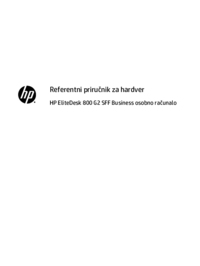




 (74 pages)
(74 pages)
 (128 pages)
(128 pages) (50 pages)
(50 pages) (49 pages)
(49 pages)







Comments to this Manuals